如何升级node版本?下面本篇文章给大家总结分享详细的升级教程,介绍一下Window、Mac或Linux系统下升级node版本的方法,希望对大家有所帮助!
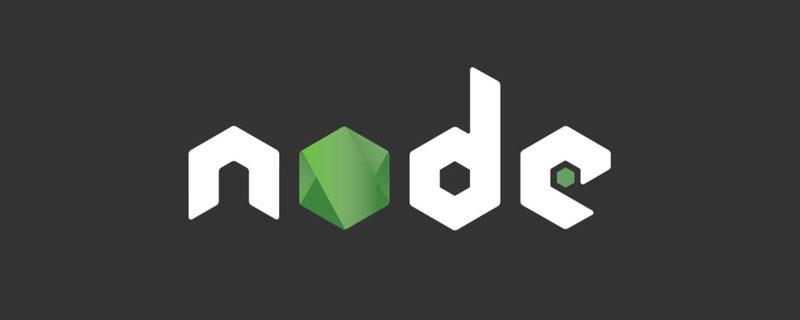
Window 系统
- window系统升级node只能到node官网下载window安装包来覆盖之前的node。
- node 安装教程附下载地址:https://www.php.cn/link/f1c1c6a0b12ff7e656e875a7703535b7
- 因为 n 模块是不支持window系统:
PS C:\Users\liuxing> npm install -g n
npm ERR! code EBADPLATFORM
npm ERR! notsup Unsupported platform for n@9.0.0: wanted {"os":"!win32","arch":"any"} (current: {"os":"win32","arch":"x64"})
npm ERR! notsup Valid OS: !win32
npm ERR! notsup Valid Arch: any
npm ERR! notsup Actual OS: win32
npm ERR! notsup Actual Arch: x64
npm ERR! A complete log of this run can be found in:
npm ERR! C:\Users\liuxing\AppData\Roaming\npm-cache\_logs\2022-11-03T09_24_21_102Z-debug.log登录后复制Mac 或 Linux系统
1、升级方法:以下命令如果提示没权限,请在命令的前面加上sudo,如sudo npm install n -g 【相关教程推荐:nodejs视频教程】
先清除npm缓存:
npm cache clean -f
登录后复制安装node版本管理工具
n;
npm install n -g
登录后复制查看node 所有版本
npm view node versions
登录后复制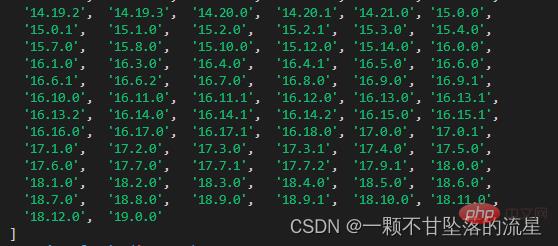
升级node版本
# 升级到指定的版本:n 版本号
n 16.0.0
# 升级到最新的稳定版本
n stable
# 升级到最新版本,不推荐
n latest
登录后复制使用node -v查看node版本,如果版本号改变为你想要的则升级成功。
node -v
16.0.0
登录后复制2、如果版本号没变,可以重启机器或者尝试以下方法
查看通过n安装的node的位置
which node
/usr/local/n/versions/node/16.0.0
登录后复制进入该位置
cd /usr/local/n/versions/node
登录后复制编辑
/etc/profile
vim /etc/profile
登录后复制将node安装的路径,添加到文件末尾;
export NODE_HOME=/usr/local/n/versions/node/16.0.0
export PATH=$NODE_HOME/bin:$PATH
登录后复制输入
wq退出保存文件,再编译/etc/profile;
source /etc/profile
登录后复制重新查看版本号
node -v
16.0.0
登录后复制更多node相关知识,请访问:nodejs 教程!
以上就是如何升级node版本?详细教程分享的详细内容,转载自php中文网






发表评论 取消回复